Mode multicaméra, Passage en mode multicaméra – Grass Valley EDIUS Pro v.7.7 Manuel d'utilisation
Page 302
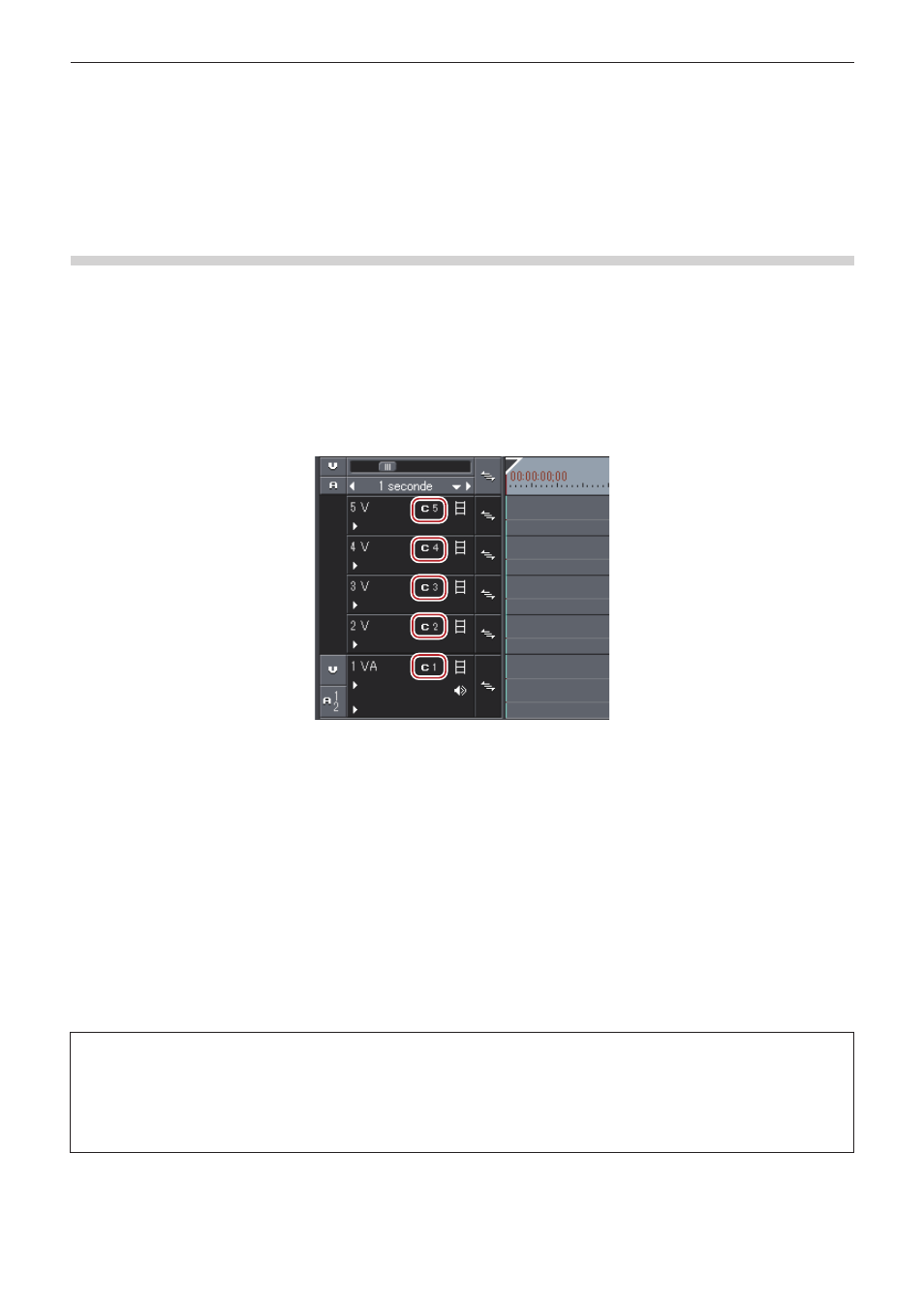
Chapitre 6 Éditer les lignes temporelles — Mode multicaméra
302
Mode multicaméra
Affichage simultané de plusieurs clips pour modification
Passage en mode multicaméra
En mode multicaméra, il vous est possible de lire et d’éditer simultanément jusqu’à 16 écrans de divers clips.
1)
Cliquez sur [Mode] dans la barre de menu, puis cliquez sur [Mode Multicaméra].
f
La fenêtre d’aperçu passe du mode normal au mode multicaméra.
f
Lorsque la fenêtre d’aperçu est affichée en mode double, le côté gauche représente l’écran divisé correspondant au nombre de caméras,
et le côté droit représente l’original (la caméra sélectionnée).
f
Lorsque la fenêtre d’aperçu est affichée en mode simple, elle représente l’écran divisé correspondant au nombre de caméras. L’écran
peut également être paramétré pour n’afficher que l’original.
« Réglage de l’affichage multicaméra » (w page 304)
f
[Mappage des caméras] s’affiche sur le panneau de piste de la fenêtre de ligne temporelle.
1
Alternative
f
Passage en mode multicaméra :
[F8]
2
f
Lorsque vous passez en mode multicaméra alors que des clips sont positionnés sur la ligne temporelle, le point de permutation de
caméra est automatiquement réglé au niveau des points d’entrée et de sortie de chaque clip. Pour modifier un point de permutation de
caméra, écrasez-le.
« Réglage du point de permutation de caméra en cours de lecture » (w page 305)
f
Lorsque la fenêtre d’aperçu est affichée en mode simple, il vous est possible de choisir entre l’affichage de la caméra sélectionnée
uniquement ou l’affichage de l’écran divisé. Cliquez sur [Mode] dans la barre de menu, puis cliquez sur [Afficier en mode multicaméra] →
[Afficher uniquement la caméra sélectionnée en mode Écran simple].
f
Pour passer du mode multicaméra au mode normal, effectuez l’opération suivante.
g
Cliquez sur [Mode] dans la barre de menu, puis cliquez sur [Mode Normal] ou sur [Mode Multicaméra].
g
Appuyez à nouveau sur la touche [F8].
g
Passer en mode normal :
[F5]
f
Les clips et les pistes fonctionnent de la même manière en mode normal et en mode multicaméra, à part les touches de raccourci qui
sont différentes de celles du mode normal.
3
Remarque
f
Lorsque les opérations suivantes sont exécutées pendant un processus d’édition multicam, ce mode est interrompu et repasse au
mode normal.
g
Permutation vers le lecteur pendant l’édition en mode simple
g
Affichage de clips sur le lecteur pendant l’édition en mode double
g
Ouverture de la boîte de dialogue d’effet ou d’outil de présentation